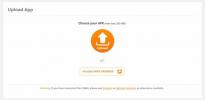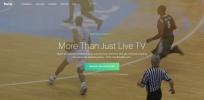Comment exécuter Plex Media Server sur un NAS
Obtenir des films de votre ordinateur principal vers votre téléviseur peut parfois être un problème. Vous pouvez faire passer un câble à travers la maison, mais ce n'est pas une solution élégante. Vous pouvez essayer de diffuser des vidéos via votre réseau domestique, mais ce n'est pas toujours une méthode fiable, surtout si vous avez beaucoup de Films HD et 4K.
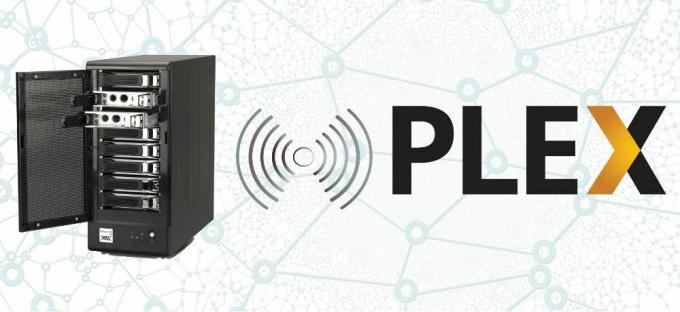
Plex est un progiciel de centre multimédia qui vise à rendre le divertissement à domicile aussi simple que possible. L'installation sur votre ordinateur personnel vous permet de diffuser du contenu d'un appareil à un autre, ouvrant un monde d'options de divertissement. Mieux encore, vous pouvez installer Plex sur un appareil NAS pour des flux de films rapides et accessibles 24/7!
Garantie de remboursement de 30 jours
Rester en sécurité avec un VPN
Chaque fois que vous vous connectez à Internet, vous mettez vos données en danger. L'envoi d'informations non cryptées via des serveurs et vers des sites Web situés dans le monde entier signifie renoncer à une quantité sans précédent d'informations privées. Il est facile pour quiconque de voir qui vous êtes et ce que vous téléchargez, y compris les pirates, les agences gouvernementales et les FAI.
L'exécution de tout type de logiciel Media Center vous expose à un risque plus élevé. Cependant, l'utilisation d'un réseau privé virtuel peut vous aider à rester en sécurité. Les VPN chiffrent tout le trafic sur votre réseau, ce qui rend impossible d'espionner vos activités. Vous pouvez diffuser et surfer tout ce que vous voulez, sachant que personne ne surveille votre activité.
Ci-dessous, nous avons sélectionné quelques-uns des VPN les plus fiables du marché. Ils sont parfaits pour les flux rapides et les connexions de données privées sur n'importe quel appareil. Vous pouvez même configurer un VPN avec un routeur pour protéger l'ensemble de votre réseau domestique!
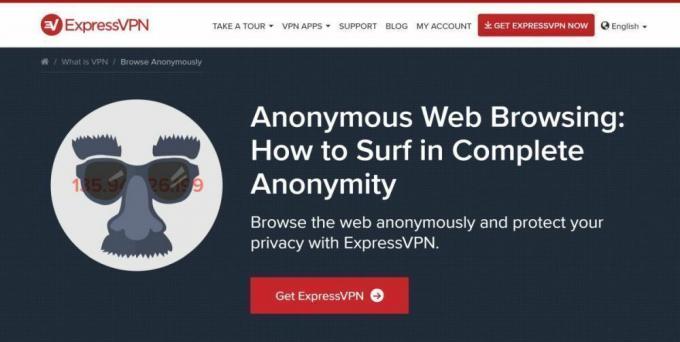
ExpressVPN est un VPN rapide, convivial et sécurisé qui fournit toutes les bonnes fonctionnalités Les utilisateurs de Plex en ont le plus besoin. Avec ExpressVPN, vos données sont verrouillées avec un cryptage AES 256 bits robuste pour les garder à l'abri des regards indiscrets. Une politique de journalisation zéro complète sur le trafic, les requêtes DNS et les adresses IP protège les informations, et la protection contre les fuites DNS et le kill switch automatique garantissent que votre identité reste secrète, peu importe quoi. Tout cela est fourni avec un logiciel facile à utiliser et un réseau ultra-rapide avec des serveurs situés dans le monde entier.
- OFFRE SPÉCIALE: 3 mois gratuits (49% de réduction - lien ci-dessous)
- Serveurs ultra rapides
- Torrent / P2P autorisé
- Aucun journal d'informations personnelles conservé
- Chat en direct 24/7.
- Max 3 connexions simultanément
- Prix légèrement plus élevé.
2. IPVanish - Sécurité incroyable

IPVanish combine vitesse et sécurité dans un incroyable expérience VPN. La société gère un vaste réseau de serveurs pour un accès rapide dans le monde entier, plus de 950 dans 60 pays différents. Les données sont conservées en toute sécurité avec une protection contre les fuites DNS, un commutateur d'arrêt automatique et un cryptage AES 256 bits sur chaque paquet. Vous bénéficiez également d'une superbe protection contre la politique de zéro journalisation de l'entreprise sur tout le trafic, garantissant que rien de ce que vous faites n'est jamais stocké ou partagé avec des tiers.
Bases de Plex sur NAS
Les périphériques NAS (Network Attached Storage) sont un moyen simple de stocker des fichiers accessibles depuis n'importe quel périphérique de votre réseau domestique. Considérez-le comme un service cloud personnel, mais au lieu d'envoyer des données via Internet, il reste sur le matériel de votre bureau ou de votre salon. Plus sûr, plus fiable et souvent moins cher aussi.
Stockage ou transcodage?
Vous pouvez utiliser Plex avec un périphérique NAS de deux manières: comme un simple lecteur de stockage de films ou comme matériel de stockage et de transcodage. Il existe de sérieuses limites à ce dernier, toutes dépendant du type de NAS que vous possédez, de sa puissance et du type de processeur qu'il exécute. Même les personnes qui utilisent avec succès le NAS comme transcodeur Plex rencontrent des problèmes, ce n'est donc pas exactement la meilleure solution pour diffuser des films à la maison.
Le NAS est conçu pour le stockage et il fonctionne extrêmement bien lorsqu'il est utilisé à cette fin avec Plex. Votre PC effectue le travail de transcodage, votre téléviseur ou votre smartphone lit les vidéos, le NAS se contente de transmettre des données dans les deux sens. Ce n'est pas une taxe pour votre appareil et c'est beaucoup plus facile à configurer.
Pour nos guides ci-dessous, nous nous concentrerons sur l'utilisation du NAS comme périphérique de stockage.
Avantages du NAS
Si vous avez un appareil NAS suffisamment décent avec beaucoup de stockage, vous constaterez que c'est un ajout inestimable à votre configuration de streaming à domicile. Il présente un certain nombre d'avantages par rapport à la diffusion en continu sur PC, notamment le fait que le NAS est toujours en ligne, vous pouvez donc éteindre votre ordinateur tout en accédant à vos films. Vous économiserez également de l'espace sur le disque dur en conservant le contenu sur le NAS, et vous pourrez y accéder instantanément depuis n'importe quel appareil, sans avoir à exécuter manuellement le serveur à partir de votre ordinateur.
Limitations du NAS
Même si vous utilisez votre NAS uniquement comme périphérique de stockage de films, il existe certaines limitations. La puissance de traitement est de loin la plus importante. Très peu d'appareils NAS utilisent des processeurs puissants, ce qui a un impact direct sur votre expérience de streaming avec Plex. Vous devrez utiliser un NAS haut de gamme pour obtenir de bons résultats.
De nombreux périphériques NAS présentent leur faible encombrement comme une caractéristique déterminante. Bien que cela soit idéal pour le stockage à domicile et la récupération de fichiers, cela ne facilite pas la diffusion de votre Plex. Si vous essayez d'utiliser l'un de ces appareils pour le transcodage, vous obtiendrez probablement un message d'erreur. Restez avec le stockage uniquement si c'est le cas.
Notez que même les formats vidéo compatibles nécessitent souvent une certaine mesure de transcodage avant que Plex puisse les lire, il n'y a donc vraiment aucun moyen d'éviter ce problème lors de la diffusion via NAS.
Périphériques NAS compatibles
Plex maintient un liste des appareils NAS compatibles et l'architecture du processeur. Ils couvrent près de 300 modèles différents répartis sur tous les principaux fabricants, notamment QNAP, Netgear, Synology et Western Digital. La liste indique si l'appareil peut ou non gérer le transcodage logiciel et le transcodage matériel, ainsi que les résolutions que le NAS pourra diffuser.
Vérifiez votre appareil sur la liste avant d'essayer d'utiliser Plex avec lui. Les limitations peuvent être trop strictes pour que l'installation en vaille la peine. Au moment de la rédaction du présent document, aucun périphérique NAS ne peut gérer les vidéos 4K ou 4K UHQ, et seuls quelques-uns peuvent transcoder du contenu HD jusqu'à 1080p.
Configuration de Plex pour utiliser un NAS
Vous avez un appareil NAS compatible prêt à l'emploi? Vous pouvez configurer Plex pour l'utiliser en tant que périphérique de stockage de streaming principal en quelques minutes. Suivez le guide ci-dessous et vous serez prêt à regarder des films en un rien de temps!
Étape 1: préparer le NAS
Vous avez peut-être déjà terminé cette étape, mais sinon, vous devez configurer votre NAS et être prêt à stocker avant d'installer le Plex Media Server. Les détails varient en fonction de l'appareil que vous possédez, mais le processus de base doit être similaire, surtout si vous avez un NAS pré-construit.
La plupart du matériel NAS fonctionne comme un périphérique plug-and-play. Cela signifie que tout ce que vous devez faire est de lui donner de l'alimentation, de le brancher sur votre routeur, de ranger la boîte dans un endroit sûr, puis d'y accéder depuis votre PC. Vous devrez donner au NAS sa propre lettre de lecteur dans votre système d'exploitation, de cette façon, il peut le traiter comme n'importe quelle autre solution de stockage. Cela devrait se produire automatiquement une fois que le système d'exploitation détecte un NAS connecté. Si ce n'est pas le cas, vous devrez peut-être télécharger un logiciel de configuration pour votre modèle.

Avec un lecteur séparé comme NAS, c'est une bonne idée de créer un dossier dédié pour le contenu Plex. Mieux encore, subdivisez ce dossier en sections pour les films, les émissions de télévision et tout autre type de média auquel vous prévoyez d'accéder. Ce n'est pas une exigence, mais cela rend les choses beaucoup plus faciles à gérer une fois que votre bibliothèque multimédia commence à se développer.
Une fois qu'un NAS est connecté et ajouté en tant que lecteur, vous êtes prêt à commencer. Déplacer quelques fichiers de test vers le NAS et leur donner un moment pour transférer. Essayez également différents types de fichiers (.mp4, .mov, .avi, .mkv, etc.) et tailles, juste pour faire bonne mesure.
Étape 2: installation du serveur multimédia Plex
Il est maintenant temps de faire fonctionner le Plex Media Server. Il s'agit du logiciel qui gérera et transférera les films sur votre réseau. Si vous avez un NAS, vous devrez télécharger Plex pour cet appareil, pas le système d'exploitation de votre ordinateur. Le guide ci-dessous vous guide pas à pas dans le processus.
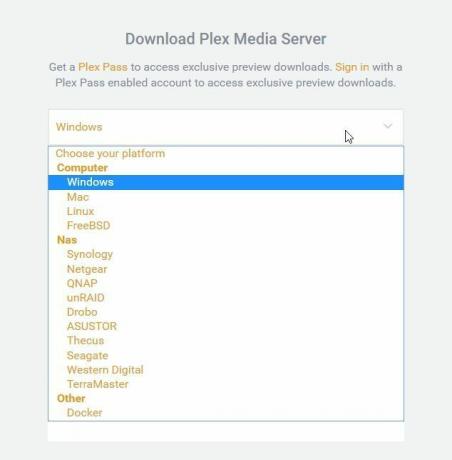
Avec votre périphérique NAS branché et accessible comme son propre lecteur, visitez le site Web de Plex et accédez au page de téléchargements. Cliquez sur le bouton marqué Télécharger et vous verrez l'écran de téléchargement réel. Cliquez sur le menu déroulant en haut et choisissez votre NAS dans la liste. Ensuite, cliquez sur le Choisissez le forfait et sélectionnez le fichier d'installation de Plex Media Server pour votre appareil spécifique. Le téléchargement devrait commencer immédiatement.
Il est maintenant temps d'installer réellement Plex sur votre NAS. Encore une fois, ce processus variera en fonction de votre développeur NAS et du logiciel inclus. En général, vous devrez exécuter votre gestionnaire NAS, puis rechercher une icône d'applications ou une sélection de menu. Choisissez ceci, puis accédez au fichier que vous venez de télécharger. Il aura probablement une extension de fichier étrange comme .spk, .bin ou .qpkg. Ajoutez ceci via le gestionnaire NAS et il installera Plex automatiquement.
Étape 3: Exécution du serveur multimédia Plex
L'installation est terminée, la partie difficile est terminée! Il est maintenant temps de configurer Plex, de vous connecter et de commencer à ajouter des vidéos à votre configuration de streaming à domicile.
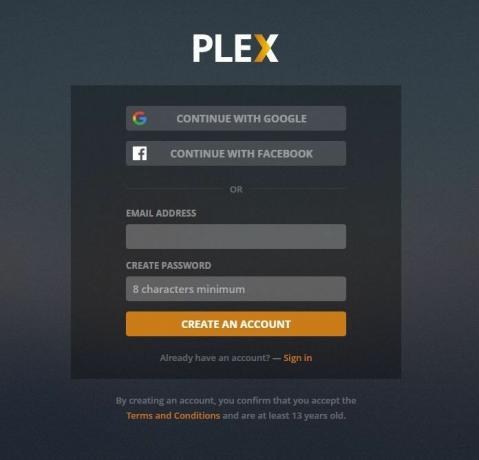
Avant de commencer, c'est une bonne idée de créer votre compte Plex. Vous pouvez vous connecter à l'aide de vos identifiants Facebook ou Google, mais c'est une meilleure idée de créez vos propres informations de connexion Plex dédiées. La création d'un compte de base est gratuite, mais vous pouvez également vous inscrire au Plex Pass pour bénéficier d'une tonne de fonctionnalités premium, y compris la synchronisation hors ligne avec les appareils mobiles, les fonctionnalités TV et DVR en direct, et l'organisation et le marquage des photos uniques capacités.
Maintenant, vous voudrez accéder au Plex Media Center depuis votre NAS. Revenez au logiciel de gestion et trouvez l'entrée pour Plex. Exécutez-le, puis entrez vos informations de connexion dans l'écran qui apparaît. Vous devrez peut-être trouver un bouton de configuration manuelle si cela ne fonctionne pas, mais la plupart des logiciels NAS gèrent la connexion automatiquement.
Étape 4: ajoutez vos médias
Avec le Plex Media Center installé sur votre NAS et quelques films ou émissions de télévision prêts à l'emploi, vous pouvez désormais ajouter du contenu directement à Plex afin qu'il soit prêt à diffuser. Ce processus est principalement automatisé, mais notez que cela peut prendre un certain temps si vous avez une grande bibliothèque de fichiers qui doit être indexée.
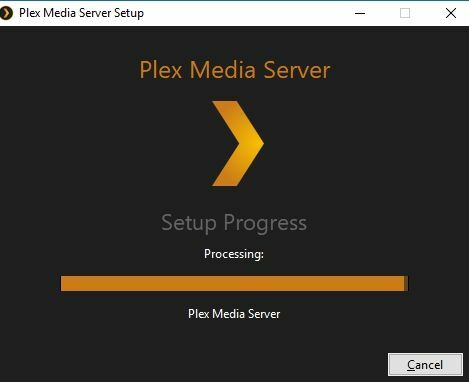
Depuis votre compte sur l'instance NAS de Plex, exécuter le serveur multimédia et lui donner un moment pour démarrer. Plex découvrira automatiquement les médias stockés sur votre appareil lors de la recherche de nouveau contenu. Finalement, vous devriez voir un écran avec votre contenu affiché dans de petites rangées bien rangées, organisées par type de média.
Si votre bibliothèque n'apparaît pas, il vous suffit de cliquez sur le signe plus à côté de Bibliothèques dans le menu de navigation de gauche. Sélectionnez le type de média que vous ajoutez (films, émissions de télévision, musique, etc.), suivi du dossiers dans lesquels ils se trouvent dans. Plex indexera alors tout manuellement.
Étape 5: installer le lecteur multimédia Plex sur un autre appareil
Maintenant vient la partie amusante: regarder des films via Plex! Le Media Center restera silencieux sur votre NAS, transmettant les données du stockage à votre appareil de visualisation. L'application Plex que vous installez sur un smartphone, un téléviseur ou un ordinateur gérera alors la partie de transcodage et de lecture du processus. Vous pouvez également utiliser votre navigateur, mais les applications fonctionnent beaucoup mieux sur la grande majorité du matériel.
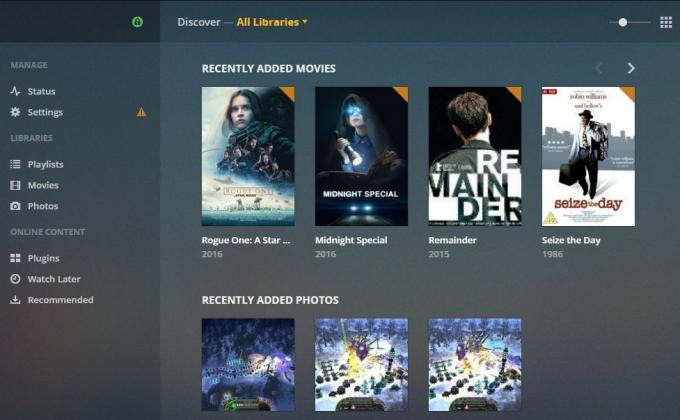
Sur l'appareil sur lequel vous souhaitez diffuser, visitez le Page de téléchargement de Plex, et cliquez sur Obtenir une application au fond. Choisissez le système d'exploitation de votre appareil dans le menu déroulant. Si Plex est disponible sur la place de marché de votre système d'exploitation, vous recevrez un lien sur lequel cliquer pour le récupérer à partir de là. Et si vous utilisez un appareil Android, Fire TV ou iOS, vous pouvez rechercher «Plex» sur le marché des applications et installer à partir de là.
Installez et exécutez l'application Plex, puis connectez-vous en utilisant les détails de votre compte. En supposant que votre Plex Media Server est opérationnel (il devrait l'être, s'il est sur votre NAS), vous pouvez maintenant créer votre bibliothèque de streaming. Dans le client Media Player, sélectionnez Ajouter une bibliothèque dans le menu de gauche. Choisissez le type de média dans le dossier (films, émissions de télévision, etc.), puis choisissez le dossier où le contenu est stocké et cliquez sur Ajouter. Plex organisera votre contenu pour le rendre facile et attrayant à naviguer.
Après quelques instants, le Plex Media Player sera prêt à fonctionner. Choisissez simplement le film ou l'émission de télévision que vous souhaitez regarder, cliquez sur «jouer» et profitez-en!
Conclusion
Plex existe depuis des années, devenant lentement la meilleure solution pour diffuser votre contenu domestique sur d'autres appareils. La configuration ne prend que quelques instants, même sur le matériel NAS, et peut fournir un accès rapide et facile à l'ensemble de votre collection vidéo. L'exécution de Plex sur un NAS signifie que vous n'aurez plus jamais à démarrer votre PC pour regarder à nouveau un film. Exécutez simplement le lecteur Plex, choisissez un film et détendez-vous.
Chercher
Messages Récents
Comment regarder des films et des émissions de télévision sur Amazon Fire Stick
Que pouvez-vous faire avec un appareil Fire TV ou Fire Stick? À peu...
Comment installer Aptoide sur Firestick: Solution de travail rapide
La boutique d'applications Android personnalisable d'Aptoide est un...
Match des étoiles NBA 2018
Le match NBA All-Star 2018 se déroule le 18 février 2018, mettant e...